硬盘录像机远程步骤
硬盘录像机远程监控操作步骤
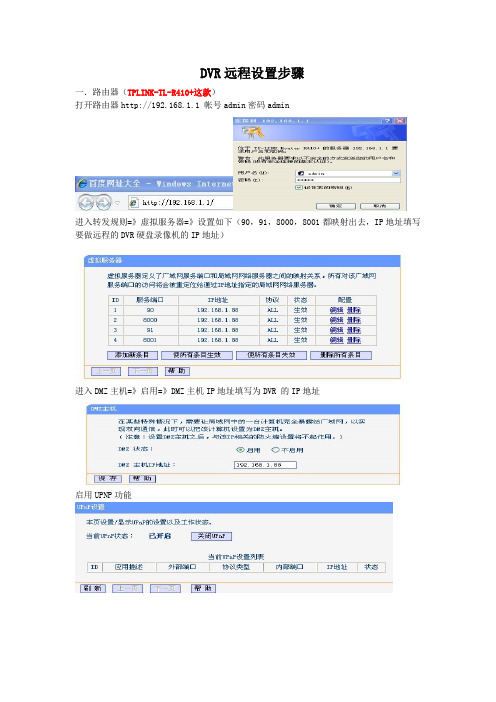
DVR远程设置步骤
一.路由器(TPLINK-TL-R410+这款)
打开路由器http://192.168.1.1 帐号admin密码admin
进入转发规则=》虚拟服务器=》设置如下(90,91,8000,8001都映射出去,IP地址填写要做远程的DVR硬盘录像机的IP地址)
进入DMZ主机=》启用=》DMZ主机IP地址填写为DVR 的IP地址
启用UPNP功能
进入=》动态DNS设置=》点击注册=》然后申请免费域名
然后在路由器DNS设置中填写你申请的帐号和密码,启用DDNS,成功如下
二、进入硬盘录像机DVR(HTTP端口号80 改成90)
如果同一个局域网有2台或者多台DVR都做远程
DVR1 HTTP 90 设备端口号8000
DVR1 HTTP 91 设备端口号8001
三、在硬盘录像机DVR用户管理菜单
添加一个新用户,给他所有权限。
比如:用户名123 密码 1234
然后外网访问这台DVR就可以在浏览器中输入你之前申请的域名
比如:90然后输入你的用户名和密码就连到可以观看远程画面了。
硬盘录像机远程设置手机访问

海康硬盘录像机远程设置将硬盘录像机连接到路由器第一步:硬盘录像机设置在硬盘录像机上鼠标右键——主菜单,会弹出提示输入用户名密码窗口初始用户名:admin初始密码:12345进入主菜单——系统配置然后进入——网络配置第一步的IP地址设置IP地址默认网关首选DNS服务器地址参照所使用的路由器来设置,比如路由器地址是192.168.1.1那IP地址可以设置为192.168.1.x(x范围2到254)默认网关就是192.168.1.1路由器是192.168.0.1的就可以设置为192.168.0.x(x范围2到254)默认网关就为192.168.0.1首选DNS服务器地址参照当地不同通信运营商的DNS服务器地址如不清楚可以登录到路由器界面——运行状态——WAN口状态查看这里的202.96.134.133和202.96.128.166就是DNS服务器地址第二步的UPnP设置为关闭状态,把钩去掉第三步的更多设置查看好里面的三个端口:8000 80 554第二步:路由器设置1.端口映射进入路由器界面——转发规则——虚拟服务器添加硬盘录像机的三个端口80 8000 554端口后面的IP地址就是刚才硬盘录像机设置好的IP地址并使这3条规则生效2.UPnP设置在转发规则——UPnP设置改为关闭状态3.动态DNS设置路由器绝大部分都支持花生壳动态域名,点击注册进入花生壳网站网站顶端有注册按钮,点击进入注意这里选择个人护照,注册的才是免费域名注册成功后将用户名和密码登陆到路由器中然后会有个域名信息,比如这里是这个远程访问时用到第三步:远程登陆访问有3种方式访问IE浏览器电脑客户端软件手机监控软件方式1:IE浏览器访问打开浏览器,在地址栏输入进入用户名和密码就是硬盘录像机的admin12345点击图中下载插件安装再点击左边设备列表中的通道观看方式2:电脑客户端软件访问(iVMS-4200软件)软件下载地址/cn/download_more.asp?cid=11#Menu=ChildMenu0下载后安装,打开软件第一次使用需要配置软件的用户名和密码任意输入,记得住就可以了进入软件界面——设备管理选择添加别名:任意输入地址:这里就要输入上面路由器动态DNS地址 端口号:默认的8000用户名和密码:硬盘录像机的用户名密码添加成功的状态回到控制面板——主预览双击左边设备列表的“万顺达监控部”右键“万顺达监控部”默认是全部通道主码流,在网络状态不佳时可以改为全部子码流方式3:手机客户端软件访问(iVMS-4500软件)手机系统软件的下载地址/cn/download_more.asp?cid=12#Menu=ChildMenu0有支持各种移动设备的软件,包括安卓手机,安卓平板,苹果iPhone手机,苹果iPad平板,Windows Mobile手机,塞班手机注意苹果iphone手机可以在itunes和91助手下载,软件名:iVMS-4500 lite安装软件到手机,打开软件点击左上角的选择第3个图标进入设备管理这里软件里面有个默认设备Demo,删掉点击右上角进入设备添加界面别名:任意填写注册类型:点击里面有3个,选择IP/Domain地址:动态DNS地址,比如这里是端口:默认8000用户名密码:硬盘录像机默认,如有修改过填入修改过的用户名密码配置好后点击右上方保存点击这个设备点击开始预览就可以观看到画面了中间可以选择画面质量,根据网络实际情况来更改流畅:占用网络带宽流量小,画面质量普通清晰:占用网络带宽流量大,画面质量好均衡:介于两者之间。
硬盘录像机远程监控设置
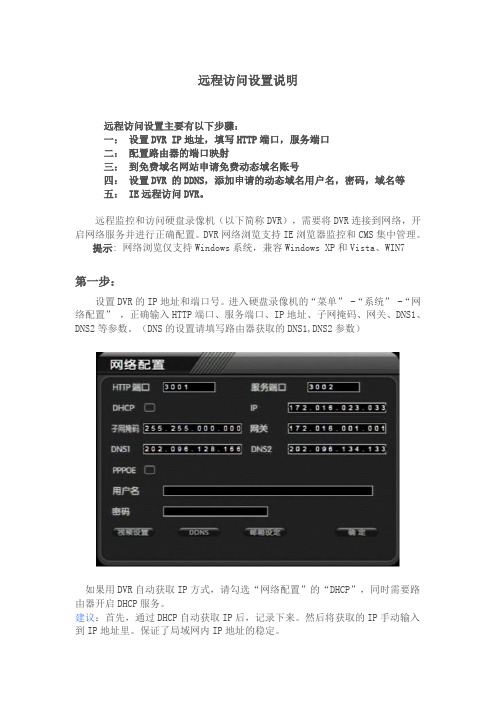
远程访问设置说明远程访问设置主要有以下步骤:一:设置DVR IP地址,填写HTTP端口,服务端口二:配置路由器的端口映射三:到免费域名网站申请免费动态域名账号四:设置DVR 的DDNS,添加申请的动态域名用户名,密码,域名等五: IE远程访问DVR。
远程监控和访问硬盘录像机(以下简称DVR),需要将DVR连接到网络,开启网络服务并进行正确配置。
DVR网络浏览支持IE浏览器监控和CMS集中管理。
提示: 网络浏览仅支持Windows系统,兼容Windows XP和Vista、WIN7第一步:设置DVR的IP地址和端口号。
进入硬盘录像机的“菜单” -“系统” -“网络配置”,正确输入HTTP端口、服务端口、IP地址、子网掩码、网关、DNS1、DNS2等参数。
(DNS的设置请填写路由器获取的DNS1,DNS2参数)如果用DVR自动获取IP方式,请勾选“网络配置”的“DHCP”,同时需要路由器开启DHCP服务。
建议:首先,通过DHCP自动获取IP后,记录下来。
然后将获取的IP手动输入到IP地址里。
保证了局域网内IP地址的稳定。
进入DVR的“菜单”-“信息”-“网络”,可查看当前的网络参数。
注意:1DVR的网关要与路由器网关一致,子网掩码,网关,DNS等务必填写正确2HTTP默认端口是:80,但是由于电信运营商的关系,不建议使用80端口第二步:1:通过浏览器登录路由器的管理界面。
本文以TP-LINK的路由器为例,通过路由器中“转发规则”的“虚拟服务器”映射相应DVR的IP地址和端口(不同路由器的配置方法有所不同,具体可咨询路由器厂家)。
备注:在本说明中,HTTP端口:3001 和服务端口:3002 硬盘录像机IP 地址为:172.16.23.33,将以上信息添加在路由器中。
启用后,完成端口映射(此图仅供参考,具体端口可自己定义)2:做完端口映射以后,可以由路由器中的“运行状态”查询到现在外网IP地址,如:116.30.18.215 ,通过外网IP加端口号的方式直接访问DVR,如http:// 116.30.18.215: 3001第三步:申请免费域名:同为DVR产品内置的免费域名服务网站常用的有和 (同为提供),以下说明以为例。
硬盘录像机和网络数字摄像头电脑远程设置步骤
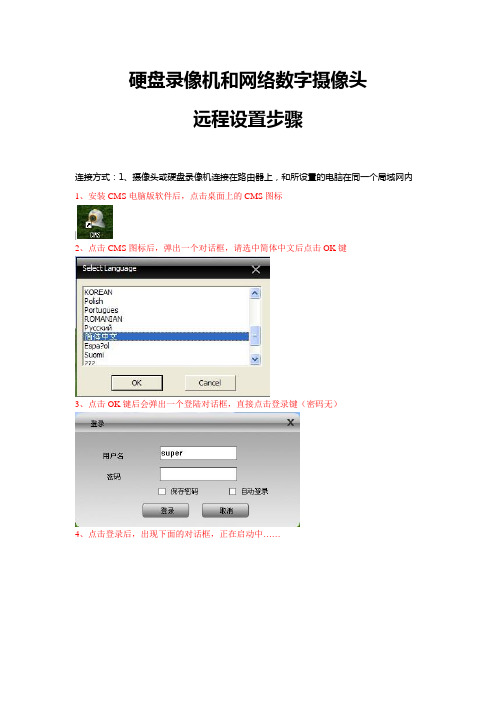
硬盘录像机和网络数字摄像头
远程设置步骤
连接方式:1、摄像头或硬盘录像机连接在路由器上,和所设置的电脑在同一个局域网内1、安装CMS电脑版软件后,点击桌面上的CMS图标
|
2、点击CMS图标后,弹出一个对话框,请选中简体中文后点击OK键
3、点击OK键后会弹出一个登陆对话框,直接点击登录键(密码无)
4、点击登录后,出现下面的对话框,正在启动中……
5、启动后即出现下面的对话框,点击确定
6、点击右下角的“系统设置”按键后,如下图所示
7、点击“监控点管理”按键后出现下面如图所示的对话栏
8、点击中间对话框左上角的“区域添加”按键,任意填写一个区域,点击“确定”按键,
如图所示:
9、选中所设置的区域,点击中间对话框左上角的“添加设备”按键
10、在弹出的对话框中选择登陆类型的“云”选项,输入摄像头或硬盘录像机的序列号,如图所示:
11、确定后出现如下图所示对话框
12、双击软件左上角显示的IP地址后再双击CAMO1,即会出现画面
13、双击画面,如下图所示
完毕!!!。
大华硬盘录像机远程
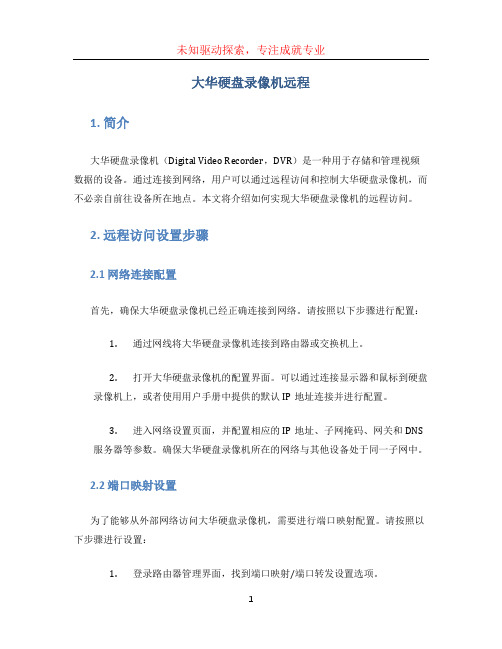
大华硬盘录像机远程1. 简介大华硬盘录像机(Digital Video Recorder,DVR)是一种用于存储和管理视频数据的设备。
通过连接到网络,用户可以通过远程访问和控制大华硬盘录像机,而不必亲自前往设备所在地点。
本文将介绍如何实现大华硬盘录像机的远程访问。
2. 远程访问设置步骤2.1 网络连接配置首先,确保大华硬盘录像机已经正确连接到网络。
请按照以下步骤进行配置:1.通过网线将大华硬盘录像机连接到路由器或交换机上。
2.打开大华硬盘录像机的配置界面。
可以通过连接显示器和鼠标到硬盘录像机上,或者使用用户手册中提供的默认IP地址连接并进行配置。
3.进入网络设置页面,并配置相应的IP地址、子网掩码、网关和DNS服务器等参数。
确保大华硬盘录像机所在的网络与其他设备处于同一子网中。
2.2 端口映射设置为了能够从外部网络访问大华硬盘录像机,需要进行端口映射配置。
请按照以下步骤进行设置:1.登录路由器管理界面,找到端口映射/端口转发设置选项。
2.创建一个新的端口映射规则,并设置外部端口和内部端口为大华硬盘录像机所使用的端口(默认为37777)。
3.将内部IP地址设置为大华硬盘录像机的IP地址。
4.保存并应用设置。
2.3 配置远程访问大华硬盘录像机支持多种远程访问方式,包括手机APP、电脑客户端和Web浏览器访问。
请按照以下步骤进行配置:1.打开大华硬盘录像机的配置界面。
2.进入远程访问设置页面,选择需要的访问方式,如手机APP、电脑客户端或Web浏览器访问。
3.根据所选的访问方式,输入相应的配置信息,如服务器地址、端口号、用户名和密码等。
4.保存并应用设置。
3. 远程访问的注意事项在进行大华硬盘录像机远程访问时,需要注意以下几点:1.确保网络连接稳定。
远程访问需要依赖网络连接,如果网络不稳定,可能导致访问延迟或连接失败。
2.设置合适的访问权限。
在配置远程访问时,需要设置合适的用户名和密码,并限制只有授权用户可以访问。
硬盘录像机远程监控怎么设置 图文详解设置方法
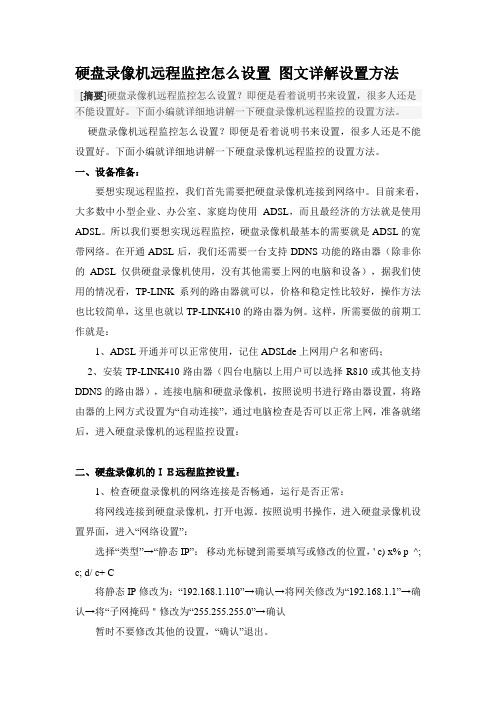
硬盘录像机远程监控怎么设置图文详解设置方法[摘要]硬盘录像机远程监控怎么设置?即便是看着说明书来设置,很多人还是不能设置好。
下面小编就详细地讲解一下硬盘录像机远程监控的设置方法。
硬盘录像机远程监控怎么设置?即便是看着说明书来设置,很多人还是不能设置好。
下面小编就详细地讲解一下硬盘录像机远程监控的设置方法。
一、设备准备:要想实现远程监控,我们首先需要把硬盘录像机连接到网络中。
目前来看,大多数中小型企业、办公室、家庭均使用ADSL,而且最经济的方法就是使用ADSL。
所以我们要想实现远程监控,硬盘录像机最基本的需要就是ADSL的宽带网络。
在开通ADSL后,我们还需要一台支持DDNS功能的路由器(除非你的ADSL仅供硬盘录像机使用,没有其他需要上网的电脑和设备),据我们使用的情况看,TP-LINK系列的路由器就可以,价格和稳定性比较好,操作方法也比较简单,这里也就以TP-LINK410的路由器为例。
这样,所需要做的前期工作就是:1、ADSL开通并可以正常使用,记住ADSLde上网用户名和密码;2、安装TP-LINK410路由器(四台电脑以上用户可以选择R810或其他支持DDNS的路由器),连接电脑和硬盘录像机,按照说明书进行路由器设置,将路由器的上网方式设置为“自动连接”,通过电脑检查是否可以正常上网,准备就绪后,进入硬盘录像机的远程监控设置:二、硬盘录像机的IE远程监控设置:1、检查硬盘录像机的网络连接是否畅通,运行是否正常:将网线连接到硬盘录像机,打开电源。
按照说明书操作,进入硬盘录像机设置界面,进入“网络设置”:选择“类型”→“静态IP”:移动光标键到需要填写或修改的位置,' c) x% p ^; c; d/ c+ C将静态IP修改为:“192.168.1.110”→确认→将网关修改为“192.168.1.1”→确认→将“子网掩码"修改为“255.255.255.0”→确认暂时不要修改其他的设置,“确认”退出。
硬盘录像机远程监控操作详细步骤
硬盘录像机远程监控操作详细步骤1连接电源和网络线2选择以太网设置;2.1DHCP打勾;http端口;修改为8000-9000之间的一个数,假设我把http端口改为8088;点确定。
然后退出操作界面,重启录像机。
2.2鼠标右击,选择主菜单,点击参数设置-----网络设置-----以太网设置------DHCP的打勾取消掉。
3记录录像机中的以太网设置的IP地址,设备端口8670,http端口8088,手机端口101.单机确定,选择退出菜单。
鼠标右击,选择主菜单------参数设置------网络设置--------DDNS设置,启用;打勾;服务商dvrnet 输入用户名及密码(注;用户名8位数,以英文字母打头,数字结尾,如;shipi888)单机申请按钮,提示申请成功后,点击确定,否则重新申请。
(域名申请·录像机的设置结束)4双机电脑上的IE浏览器,在地址栏输入路由器(推荐TP-Link D-Link 路由器等主流路由器)地址如;http;//192.168.1.14.1进路由器里后,单机转发规则------虚拟服务器;将在录像机中记录中的8670 ,8088 ,101 ,分别是步骤三路里的,设备端口8670 ,http端口8088 ,手机端口101 ,IP是硬盘录像机里的IP如:192.168.1.88 ,协议选择ALL ,单机保存,立即生效4.2打开电脑的IE的浏览器,在地址栏里输入;如;http://:8088(shipi888是申请域名的号码,8088是修改后的http端口号) 4.3打开窗口后,在窗口右下方,单机手动安装插件,下载插件,关闭窗口,并安装插件,安装完成后,重新打开IE窗口。
输入:8088(完成操作)5若用客户端来做远程,安装好客户端,选择简体中文,注册个帐号,然后点击配置,选择设备管理,然后添加设备,设备地址, ,设备端口8670,通道数和录像机视频口一样。
如不行,请联系当地的技术人员。
海康威视硬盘录像机远程设置图解
海康威视硬盘录像机远程设置图解1.公网静态IP接入如果您可以联系电信或者网通运营商提供静态的公网IP那么只需要将相关的网络IP,掩码,网关参数填写进设备DVR/DVS然后重新启动设备,就可以通过客户端软件或者IE输入IP来实现对于设备的远程访问了.2.pppoe 接入DVS支持PPPOE自动拨号的功能可以连接Modem进行ADSL拨号获取公网IP地址进行访问,方法是:一:将设备ip 、掩码、网关均设置为0.0.0.0二:开启PPPOE 输入ADSL拨号的用户名密码然后重起机器。
三:设备重起后等待一段时间那么会在IP地址处显示拨号获得的IP地址,然后通过拨号的公网IP地址进行访问。
但是通过这种方式获得的ip 地址是动态的,那么会给用户访问时造成困扰,IP总是会改变。
一种解决的方法是,在一台具有公网静态IP地址的电脑上运行我们公司提供的IPSERVER软件,将电脑IP地址填写进设备的DNS地址处,这时就可以在IPSERVER软件中发现这台DVR的IP地址,产品序列号等,通过客户端软件进行访问,注册时将注册模式选择为“私有域名解析”、通过这种域名解析的方式,来访问设备;然而用户使用比较多的方式还是第三种方式,请看3。
3.路由器方式接入。
DVS/DVR连接路由器,设置DVS ip地址、掩码、网关(设置为路由器内网IP )与硬盘录像机在一个网段,路由器通过拨号或者别的方式获得公网IP在路由器中做端口映射,路由器如果是动态IP可以通过路由器的DDNS功能来绑定域名,通过客户端软件或者IE直接输入域名的方式来访问。
以上方式均为设备接入外网的方式,至于访问方式可以通过两种方式来进行访问:一:通过IE 输入设备的IP地址或者域名(不管是局域网还是内网),只要知道设备IP地址或域名,并且通过ping命令来查看网络连接正常,那么都可以在IE 地址处输入设备IP地址域名访问,只是第一次通过IE访问时需要从DVR/DVR下载一个控件,请减低您IE的安全级别,控件顺利安装后,就可以进入登陆界面输入DVR/DRS用户名密码(出厂为 admin 12345)访问了。
英视通老款录像机远程事例三种方法方法
英视通DVR远程访问三种方法:硬盘录像机远程设置教程(三种方法必须先设置1-5项目)设备情况:录像机+TP-LINK410+路由器(路由器一定要支持DDNS功能)环境:2MADSL宽带+局域网共享上网,路由器作为网关,网关IP:192.168.1.1;要通过远程进行访问,就必须有一个可以使用的域名,然后再对路由器设置端口映射,我们现在就利用TP-LINK410+路由器的内置DDNS相关功能,来申请一个自己的动态域名:1、设置好硬盘录像机“网络参数”,具体操作如下图:用户名:admin 密码:无然后点确定。
点鼠标右键,再进入主菜单。
进入菜单后,点网络设置。
进入菜单后,点以太网设置。
IP地址:192.169.1.108(和路由器IP在同一网段,和局域网内其它电脑不重复) 子网掩码:255.255.255.0网关:192.168.1.1(路由器IP) DNS填写你们本地运营商2、设置录像机里面的网络访问参数:设备端口:8670 HTTP 端口:80HTTP 端口:80这个端口有可能在你的局域网端口被占用,你尽量改为大于80端口,如:81或者82。
如果你在更改默认端口后在访问时必须在地址后面加端口号,例如::80然后点击确定3、打开路由器的控制界面:在地址栏输入:http://192.168.1.1,将会出现控制面板登陆对话框:默认的用户名及密码全是:admin 如下图所示:4、输入用户名密码后,点击“确定”就可以登陆到路由器管理界面完成上面的域名解析后就要做路由器的端口映射,点击路由器管理界面左边菜单“转发规则”——“虚拟服务器”就会出现一下界面:输入默认的用户名及密码:admin5、面的虚拟服务器后,再在下面的对话框中点击“添加新条目”,然后在服务器端口号中填写相应的硬盘录像机开放的端口号及IP 地址(IP 地址可以在硬盘录像机里的网络设置里面进行修改)、协议、状态为生效,然后点击“保存”保存路由器设置参数,重启。
海康威视硬盘录像机远程访问设置图解
海康威视硬盘录像机远程设置图解1.公网静态IP接入如果您可以联系电信或者网通运营商提供静态的公网IP那么只需要将相关的网络IP,掩码,网关参数填写进设备DVR/DVS然后重新启动设备,就可以通过客户端软件或者IE输入IP来实现对于设备的远程访问了.2.pppoe 接入DVS支持PPPOE自动拨号的功能可以连接Modem进行ADSL拨号获取公网IP地址进行访问,方法是:一:将设备ip 、掩码、网关均设置为0.0.0.0二:开启PPPOE 输入ADSL拨号的用户名密码然后重起机器。
三:设备重起后等待一段时间那么会在IP地址处显示拨号获得的IP地址,然后通过拨号的公网IP地址进行访问。
但是通过这种方式获得的ip 地址是动态的,那么会给用户访问时造成困扰,IP总是会改变。
一种解决的方法是,在一台具有公网静态IP地址的电脑上运行我们公司提供的IPSERVER软件,将电脑IP地址填写进设备的DNS地址处,这时就可以在IPSERVER软件中发现这台DVR的IP地址,产品序列号等,通过客户端软件进行访问,注册时将注册模式选择为“私有域名解析”、通过这种域名解析的方式,来访问设备;然而用户使用比较多的方式还是第三种方式,请看3。
3.路由器方式接入。
DVS/DVR连接路由器,设置DVS ip地址、掩码、网关(设置为路由器内网IP )与硬盘录像机在一个网段,路由器通过拨号或者别的方式获得公网IP在路由器中做端口映射,路由器如果是动态IP可以通过路由器的DDNS功能来绑定域名,通过客户端软件或者IE直接输入域名的方式来访问。
以上方式均为设备接入外网的方式,至于访问方式可以通过两种方式来进行访问:一:通过IE 输入设备的IP地址或者域名(不管是局域网还是内网),只要知道设备IP地址或域名,并且通过ping命令来查看网络连接正常,那么都可以在IE 地址处输入设备IP地址域名访问,只是第一次通过IE访问时需要从DVR/DVR下载一个控件,请减低您IE的安全级别,控件顺利安装后,就可以进入登陆界面输入DVR/DRS用户名密码(出厂为admin 12345)访问了。
- 1、下载文档前请自行甄别文档内容的完整性,平台不提供额外的编辑、内容补充、找答案等附加服务。
- 2、"仅部分预览"的文档,不可在线预览部分如存在完整性等问题,可反馈申请退款(可完整预览的文档不适用该条件!)。
- 3、如文档侵犯您的权益,请联系客服反馈,我们会尽快为您处理(人工客服工作时间:9:00-18:30)。
D9004/D9008/D9216硬盘录像机网络设置详细步骤
硬盘录像机网络设置
一.点击电脑左下方的→→→输入:ipconfig /all (这一步主要是通过电脑获取网络参数,为接下来硬盘录像机网络设置提供网络参数)
注释:
IP Address(IP地址):192.168.1.8←这个IP地址是电脑的IP地址,录像机IP请设为
192.168.1.XXX(XXX取值范围2~254,但不能设置为
8,否则录像机IP会和电脑IP冲突,导致硬盘录像机无
法网络远程登录)。
在这里我们硬盘录像机的IP地址是
用:192.168.1.100(硬盘录像机出厂默认设置)Subnet Mask(子网掩码):255.255.255.0 ←录像机的子网掩码和这个设置一样。
Default Gateway(网关): 192.168.1.1 ←录像机的网关和这个参数一样。
DNS Servers(DNS):202.96.128.68 ←录像机的DNS和这个参数一样。
202.96.128.166 ←这个是备用DNS可以设也可以不设。
有时候这里的DNS不是正确的。
如不确定,请通过IE浏览器输入网关,
登进路由器,在运行状态里进行查看正确的DNS。
二.打开硬盘录像机,进入“主菜单”——>“网络设置”。
选取联网方式,一般都选择手动配置。
客户端端口号(也称媒体端口号)和WEB端口号可以根据自己需求进行设置,这里设置是9000和80。
IP地址、子网掩码、网关和DNS根据硬盘录像机所在局域网实际情况进行设置。
(具体设置请参考第一步骤)设置好后点击确定。
注释联网方式:
1.采用手动配置方式(因稳定性和调试方便的原因,推荐采用这种方式),需要网络营运商配的猫支持共享拨号上网(一般都支持共享拨号上网),如果配的猫不支持共享上网,可自行购买
一个带路由功能的MODEM接在猫下边,再接硬盘录像机。
2.采用PPPOE方式,需要输入网络营运商提供宽带的账号和密码。
采用这种方式连接网络需要点时间,连接时候请稍微等待一下。
3.采用DHCP方式,也就是自动获取局域网IP,如果自动获取的IP改变了,请及时去路由器里的虚拟服务器把IP也更新一下。
硬盘录像机动态域名设置
三.点击DDNS设置,启用DDNS,服务器地址选择3322,然后将之前在 申请的动态域名、用户名和密码分别输入。
【具体动态域名申请请参考《域名注册详细步骤》】主机名: (之前去新建的动态域名)
用户名:testrraysharp (之前去申请账号的用户名)
密码:670632 (之前去申请账号的密码)
四.设置好后点确定进行保存,退出所有菜单界面,会提示重启硬盘录像机使设置生效。
硬盘录像机端口映射设置
五.在IE浏览器输入网关http://192.168.1.1,进去后选择“转发规则”——> “虚拟服务器”,在“虚拟服务器”里把硬盘录像机的端口号映射到硬盘录像机的IP上(见下图)。
点击保存,这样端口映射就完成了。
注释:服务器端口号就是硬盘录像机上的端口号,像D9004/D9008/D9216都有三个端口号,分别为媒体端口号、web端口号和手机端口号。
这些端口号都可以根据自己需要进行设置,建议端口设置范围为:80或1024到65535。
硬盘录像机网络调试(适用于联网方式采用手动配置)
六.先把硬盘录像机通过网线接入局域网,打开局域网里的一台电脑,并在左下方的“开始” “运行”里输入:ping 硬盘录像机的IP –t 。
如下图所示:
如果能ping 通硬盘录像机的IP,说明内网连接成功。
如下图所示:
如果ping不通硬盘录像机的IP,说明内网连接失败。
如下图所示:
内网连接失败请按照以下方法进行排除:
1.检查网线的好坏,并且是否接入硬盘录像机与局域网。
2.第1步确定无误后,请检查硬盘录像机里的网络设置参数的正确性,确定网络参数设置
无误后是否有保存参数,并且重启硬盘录像机。
(设置好网络参数后必须保存和重启硬盘录像机才能生效)
3.如果还是无法连接,请更改硬盘录像机的IP和端口号,保存重启,再进行测试。
七.IE浏览器登录
内网访问http://192.168.1.100:80
外网访问:80
进入登录界面后,密码不用填,然后登录。
客户端软件登陆
内网在IP地址输入:192.168.1.100
外网在IP地址输入:(这里请填写自己申请的希网动态域名)
媒体端口号输入:9000 (这里填自己硬盘录像机上边的端口号)。
